我来分享Win11如何修改文件后缀名(Win11怎么修改文件后缀名格式)
|
有很多网友现在使用的是Win11系统,想要在里面修改文件后缀名,但是发现文件没有显示后面的拓展名,这种情况应该怎么办呢?Win11系统怎么显示后缀名?中睿百科网小编今天来告诉各位朋友Win11如何修改文件后缀名?大家需要先将文件的后缀名给显示出来才行。 Win11怎么显示后缀名? 方法一 1、打开win11的此电脑,从而打开文件资源管理器,或者鼠标右键开始菜单选择文件资源管理器打开。然后在页面中点击上方的【查看】。
2、接着在查看展开下方页,点击显示,找到并勾选文件拓展名,这样文件的后缀名就显示出来了。
方法二 1、点击桌面下方放大镜,打开搜索窗口,搜索“文件夹资源管理器选项”,点击【打开】,打开文件夹选项。
2、进入查看选项卡,取消勾选【隐藏已知文件类型的扩展名】,点击【确定】即可。
以上就是Win11显示文件后缀名的方法,拓展名显示出来以后就可以自由修改了,有些文件可以通过修改后缀名直接生效,但是也有很多文档和媒体文件是需要通过格式转换来改变后缀名的,希望能够帮到各位朋友。 |
- 上一篇

分享PE强制安装Win11教程
所有符合升级条件的pc电脑都能够获得免费升级,其实这部分电脑可以通过强制升级的方法来进行升级,下面就为大家带来PE强制安装Win11系统的教程,通过PE安装可以跳过TPM检测,安装win11系统的电脑安装时注意引导模式和分区对应,一、制作U盘启动工具:我们需要下载中睿百科网自研支持安装Windows11的U盘启动工具【中睿百科网U盘装机大师】2、下载完成后运行,选择【中睿百科网U盘启动】,
- 下一篇
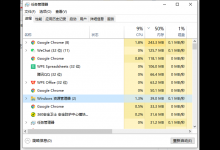
小编教你Win10笔记本底部任务栏无响应怎么办(win10笔记本任务栏点不动,桌面正常)
有些朋友在使用自己的Win10笔记本电脑时出现了一些问题,底部任务栏无响应,没有办法点击,卡住了,这种情况应该怎么进行修复?下面中睿百科网小编就来教下大家解决win10任务栏点击无反应的修复方法,操作挺简单的。方案一:重启

